Safari был основой iPhone от Apple с самого начала, но iOS 15 вносит некоторые серьезные изменения во внешний вид и функциональность почтенного веб-браузера. Возможно, самое большое изменение произошло в панели вкладок, части интерфейса Safari, которая определяет, как вы взаимодействуете со всеми открытыми вами веб-сайтами.
Что наиболее важно, панель вкладок Safari на iPhone теперь по умолчанию находится внизу экрана, а не вверху. К этому нужно привыкнуть, не говоря уже о настройке мышечной памяти – при условии, что вы не просто идете и не заставляете панель вкладок Safari возвращаться в верхнюю часть экрана.
Расположение панели вкладок могло измениться, но другие функции в Safari остались прежними, даже если они могут выглядеть немного неуместно, если вы оставите эту панель вкладок внизу экрана. Бета-тестеры iOS 15 также могут быть сбиты с толку, поскольку Apple внесла несколько изменений в внешний вид Safari в ответ на отзывы пользователей.
Чтобы помочь вам ориентироваться в обновленном браузере Safari на вашем iPhone, вот руководство по использованию панели вкладок в Safari на iOS 15, а также напоминание о том, как обрабатывать некоторые основные взаимодействия.
Как открыть новую вкладку браузера в Safari iOS 15
1. Нажмите кнопку вкладок в правом нижнем углу Safari.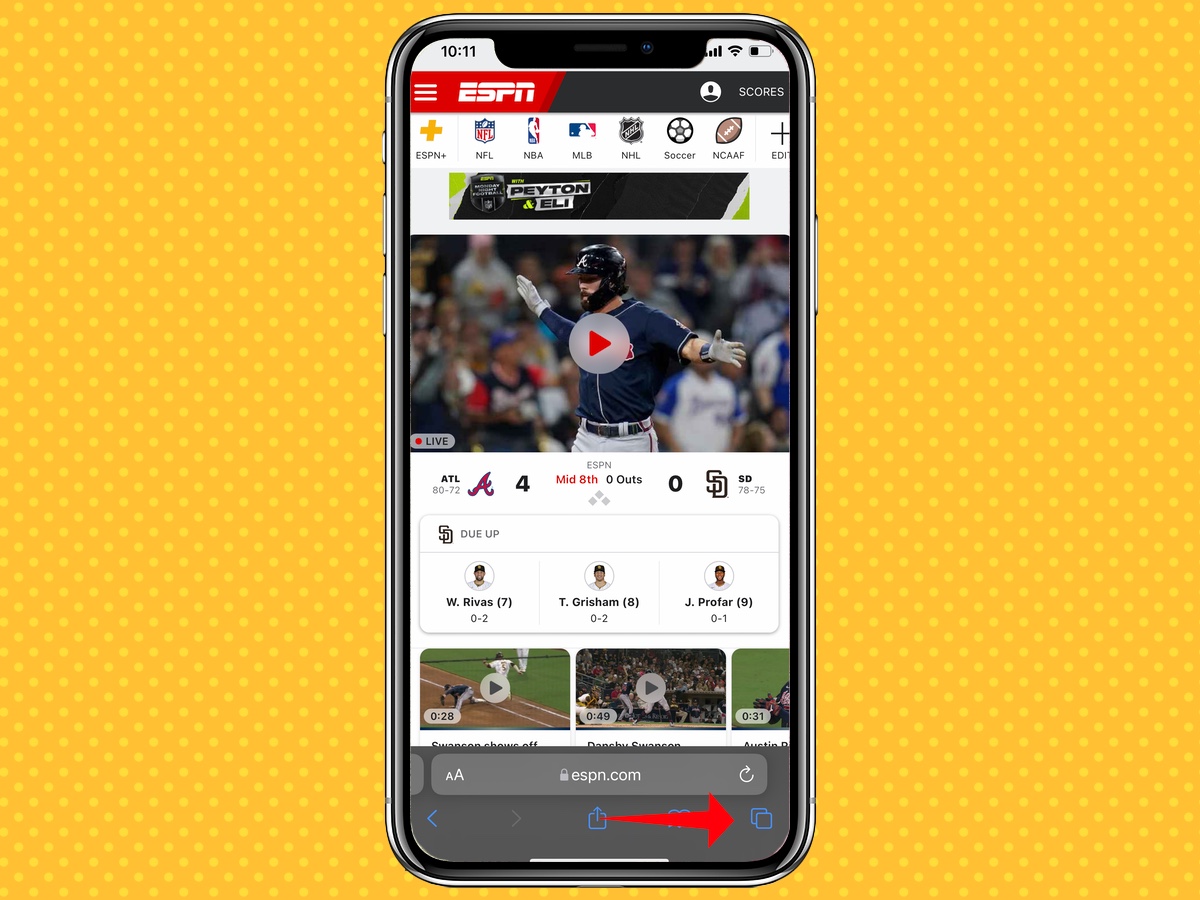
2. Нажмите синюю кнопку с плюсом (+) в левой части строки местоположения.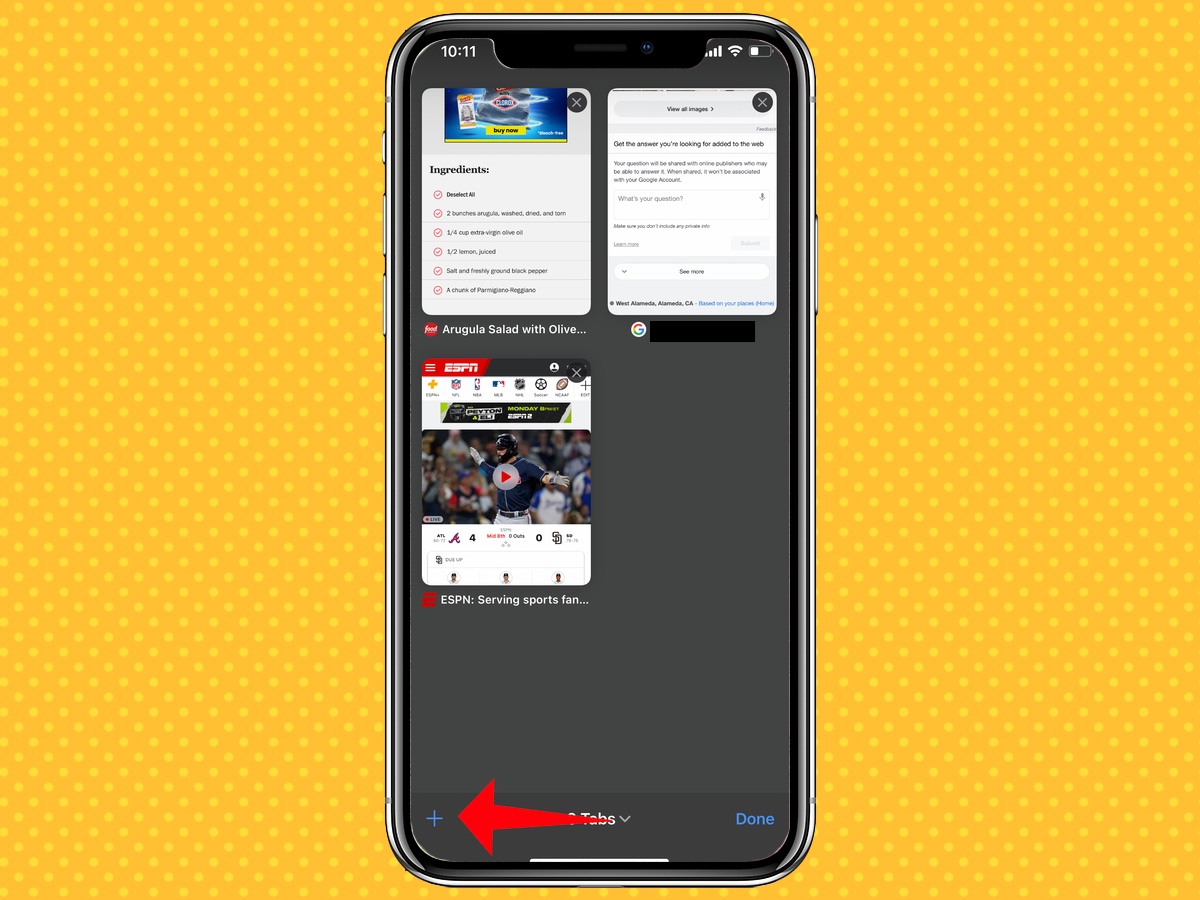
3. В качестве альтернативы, нажмите и удерживайте кнопку вкладки, затем нажмите «Новая вкладка» во всплывающем меню.
Как закрыть вкладку браузера в iOS 15 Safari
1. Нажмите кнопку вкладок в правом углу адресной строки.
2. Вы увидите обзор всех открытых в данный момент вкладок. Нажмите «x» в правом верхнем углу, чтобы закрыть вкладку.
3. Кроме того, когда вы просматриваете страницу, которую хотите закрыть, нажмите и удерживайте кнопку вкладки, затем нажмите «Закрыть эту вкладку».
Этот шаг также позволяет закрыть все вкладки сразу одним нажатием.
Как поделиться сайтом в iOS 15 Safari
1. Нажмите кнопку «Поделиться» в центре кнопки местоположения.
2. На следующем экране коснитесь контакта, с которым вы хотите поделиться ссылкой на веб-сайт (это будет в последнем приложении, с которым вы связались с ними) или выберите приложение, чтобы поделиться ссылкой.
Значок «Поделиться» также используется для выполнения других действий с определенной веб-страницей. Эти действия включают копирование ссылки, добавление ее в закладки или избранные, поиск слова или фразы на странице и добавление в список для чтения.
Как перезагрузить сайт
Если вы тестировали раннюю бета-версию iOS 15, перезагрузка веб-сайта была излишне сложной, вынуждая вас нажимать кнопку «Еще» на панели вкладок; только тогда вы могли получить доступ к кнопке перезагрузки. Но позже, в процессе бета-тестирования, на панель вкладок была добавлена кнопка перезагрузки – просто нажмите ее, когда захотите перезагрузить страницу.
Кроме того, вы можете перетащить верхнюю часть веб-страницы вниз, чтобы перезагрузить ее в iOS 15 Safari.
Как активировать режим чтения в iOS 15 Safari
1. Нажмите кнопку Aa в левой части панели вкладок.
2. Выберите Показать читателя.
3. Теперь вы в режиме чтения. Чтобы закрыть Reader, просто повторите шаги 1 и 2, только на этот раз выберите «Скрыть Reader».
Кроме того, нажатие и удерживание кнопки Aa автоматически запускает режим чтения.
Как переключаться между вкладками браузера в iOS 15 Safari
1. Нажмите кнопку вкладки в нижней полосе значков в Safari.
2. Выберите вкладку, которую хотите открыть.
Кроме того, вы можете провести вверх по строке местоположения, чтобы увидеть все свои вкладки.
Вы также можете быстро перемещаться между касаниями, проводя по строке местоположения слева направо или справа налево, чтобы переключиться на следующую или предыдущую открытую вкладку, хотя мы обнаружили, что это сложно на iPhone с меньшими экранами.
Как открыть новую вкладку частного браузера в iOS 15 Safari
1. Нажмите и удерживайте кнопку вкладки в нижней правой полосе значков в Safari.
2. Выберите новую частную вкладку во всплывающем меню.
3. Панель вкладок изменит цвет, показывая, что теперь вы находитесь в режиме приватного просмотра.
4. Чтобы выйти из закрытой вкладки, снова нажмите значок вкладки. Затем выберите раскрывающееся меню Личное.
5. Оттуда выберите другие вкладки, не являющиеся личными.




